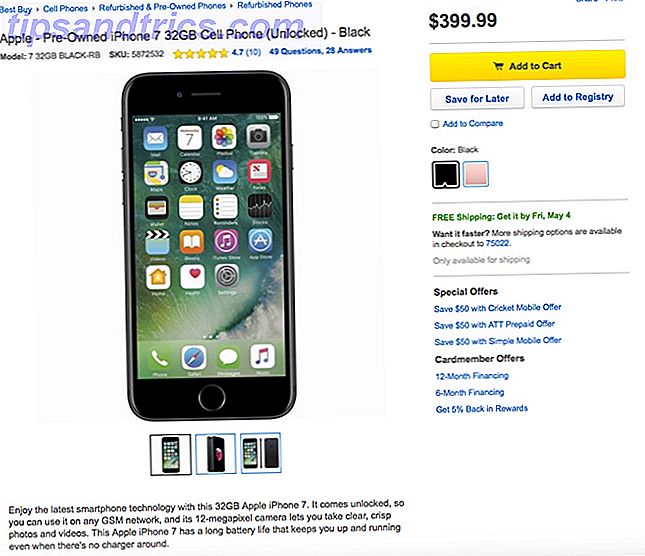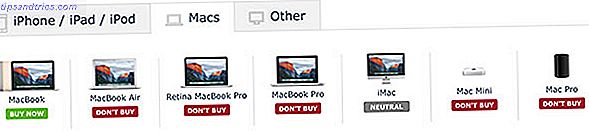Startmenyen er en portal. Hvis du bruker den til å få tilgang til de samme programmene hver dag, setter du sannsynligvis dem til startmenyen. En guide til Windows 10 Start-menyen En veiledning til Windows 10 Start-menyen Windows 10 løser Startmeny-dilemmaet! Å få tak i den nye Start-menyen vil overbelaste din Windows 10-opplevelse. Med denne praktiske guiden vil du være en ekspert på kort tid. Les mer for enkel tilgang. Nå kan du gjøre enda mer med pinning.
Windows 10 støtter en funksjon som heter dyp linking. Dyptkobling fungerer med Windows Store-apper Slik finner du apper du kan stole på i Windows Store Hvordan finne apper du kan stole på i Windows Store Microsofts appbutikk er bedre enn omdømmet sitt, men du kommer fortsatt til å svindle, falske og usikre apps. Vi viser deg hvordan du identifiserer en apps troverdighet. Les mer og lar brukerne knytte bestemte funksjoner til startmenyen. I denne artikkelen lærer du hvilke apper som støtter dyp kobling og hvordan du kan få mest mulig ut av denne funksjonen, for å finne opp på nytt på nytt på Start-meny-opplevelsen.
Med dyp kobling kan du omdanne Start-menyen til mange ting.
1. Record Collection
Har du et album du ikke kan slutte å lytte til? Pek den til Startmenyen! Groove Music, Microsofts musikkspiller av valg, lar brukerne nå taste sanger og spillelister til Start-menyen.
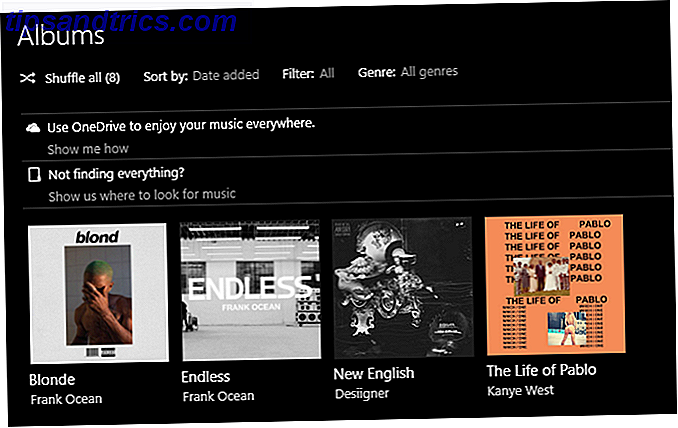
For å peke et album til Start-menyen, høyreklikk på albumet og velg Pin til Start . Det samme gjelder for å legge til spillelister i Startmenyen. Hvis du abonnerer på Groove Music Pass ($ 9, 99 / måned), kan du til og med legge til radiostasjoner dedikert til bestemte sjangere, artister eller individuelle sanger i Start-menyen.
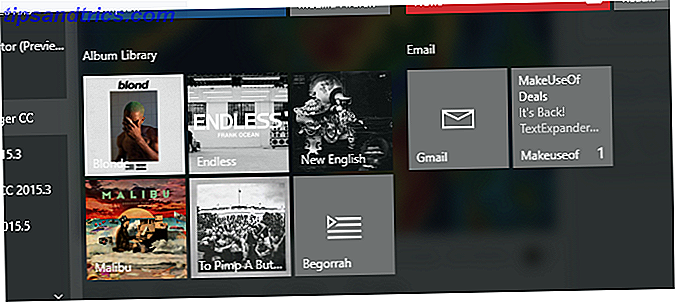
Det er som en virtuell opptakssammensetningssporing på Start-menyen.
2. Mail Hub
En av de beste Windows Store-applikasjonene, etter min mening, er Mail & Calender app. Ikke bare gir det rettidig e-postvarsling, det prosjekterer dem også i handlingslinjen for enkel perusing. Nå kan du knytte individuelle e-postkontoer til Startmenyen.
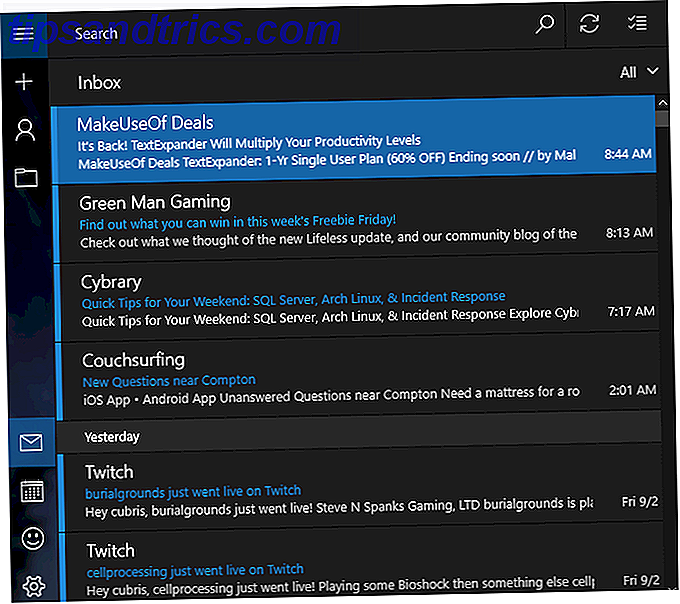
For å peke en e-postkonto til Start-menyen, klikk på menyknappen for å åpne e-postlisten din. Høyreklikk på en konto og velg Pin til Start .
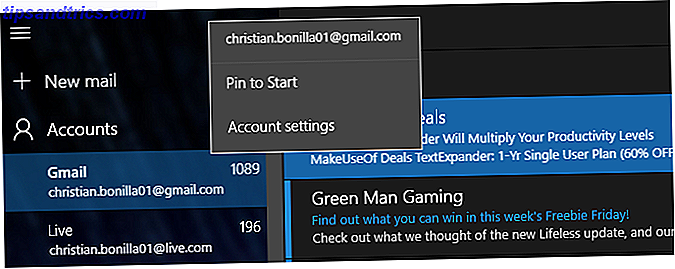
Levende fliser vil aktiveres når du mottar en e-post. Hvis du håndterer flere aktive e-postmeldinger, er dette et perfekt tillegg til Startmenyen.
3. GPS Navigator
Microsoft har gjort alvorlige skritt i å forsøke å knytte mobilappemarkeder med stasjonære og bærbare datamaskiner. Nå kan brukerne få tilgang til funksjoner på skrivebordet, som vanligvis er reservert for mobile formål. GPS-navigasjon Hvordan GPS fungerer [MakeUseOf Forklarer] Hvordan GPS fungerer [MakeUseOf Forklarer] Som en ivrig gamer, er jeg overrasket over sammenhengen mellom GPS-lignende funksjoner i moderne videospill og spredning av GPS-teknologi i det verdslige livet. Da jeg var barn, var kart og kartografi ... Les mer gjennom Microsofts Windows Maps app er en av dem.
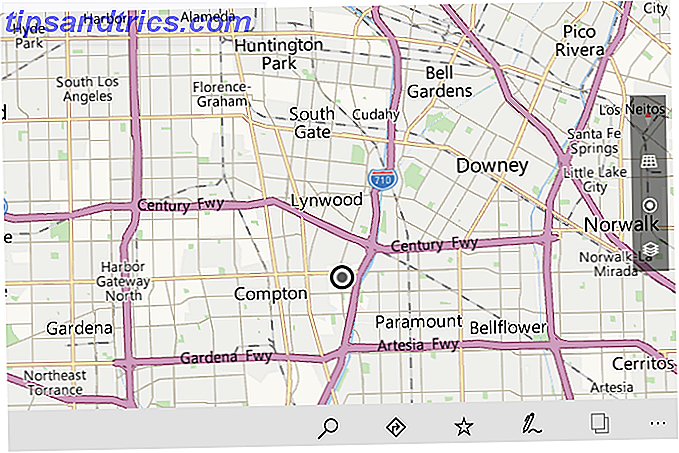
Enda bedre, du kan lagre et bestemt sted, eller retninger til det stedet, direkte på Start-menyen. Søk etter ønsket sted i Maps-appen. Et vindu vil dukke opp med adresseinformasjon, telefonnummer og annen viktig informasjon. I dette vinduet klikker du på knappen Pin . Du får valget mellom å knytte det enkelte sted eller retningen til den plasseringen.
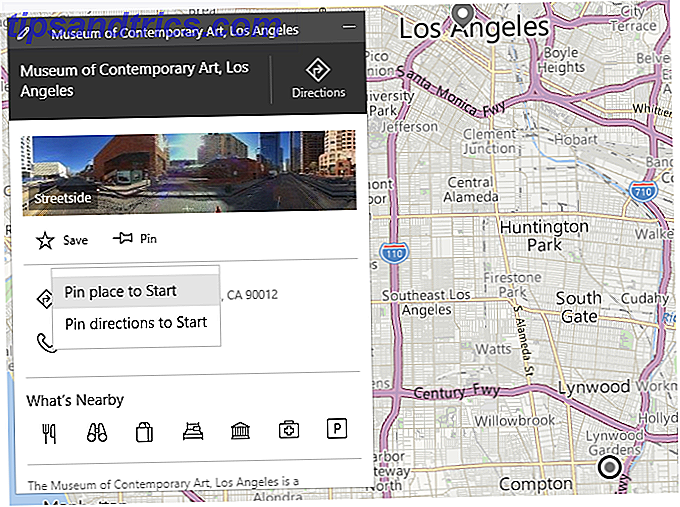
Hvis du velger Pin retninger til Start, sender du retninger til reisemålet fra hvilken som helst plassering ved å klikke på den følgende flisen. Hvis du er bekymret for Internett-tilkobling, tillater også Maps-appen brukere å laste ned offline-apper. De beste, frakoblede Android-appene for å bo uten data. De beste, frakoblede Android Apps for Living Without Data Data-planene er dyre, og du trenger dem ikke. Slik kan du komme deg uten en og likevel dra full nytte av Android-smarttelefonen din. Les mer slik at du kan bruke Kart-menyen til Start-menyen hvor som helst du går!
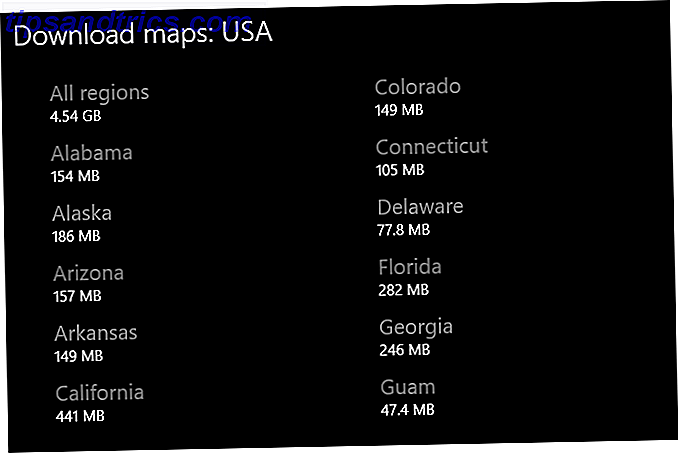
4. Stock ticker
For de mer økonomisk tilbøyelige, er Microsofts finansielle app MSN Money en utmerket ressurs for lager nyheter og figurer.
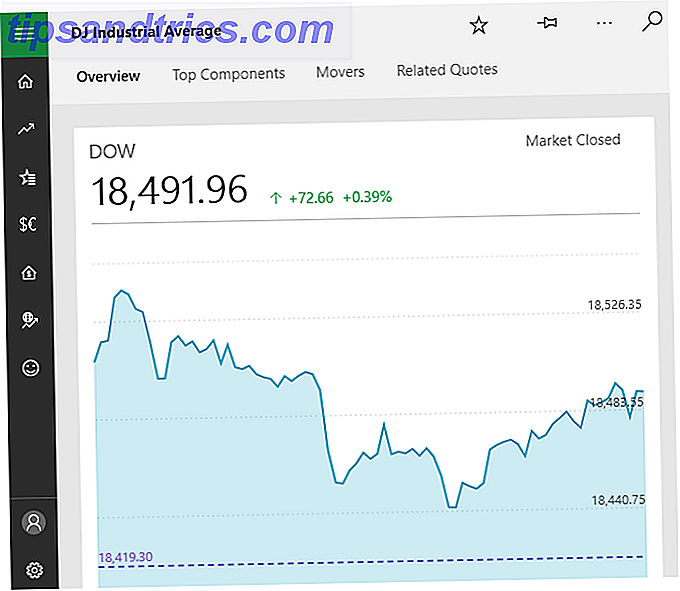
Som det er tilfelle med alle disse andre offisielle appene, kan du også knytte bestemte lagre til Start-menyen. Bare klikk på knappen på en bestemt lager.
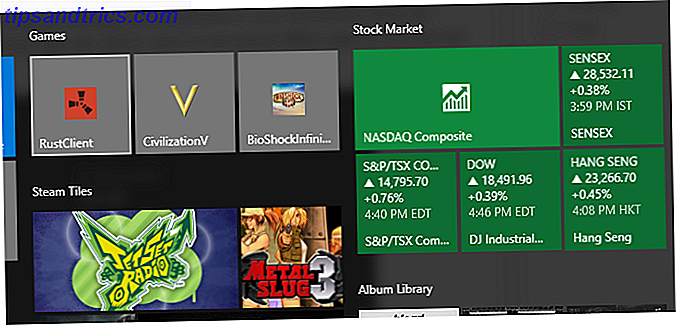
5. Game Launcher
Steam Fliser legger ikke bare spill til Start-menyen, du kan også tilby flotte spill bannere for Steam spill. Dette inkluderer spill lastet ned på datamaskinen din, og spill som ennå ikke er lastet ned.
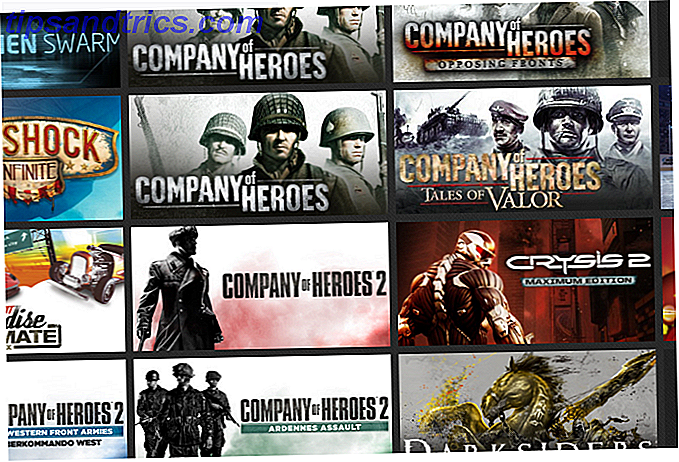
Det eneste kravet er et Steam-fellesskaps-ID. Du kan sjekke Steam ID ved å åpne Steam, mus over kontonavnet ditt, Profil og Rediger profil . Du bør se en oppføring som er merket med egendefinert nettadresse . Kopier denne oppføringen og lim den inn i Steam Fliser. Nå kan du knytte så mange eller så få dampplater til Startmenyen som du ønsker.
Her er en sammenligning mellom bruk av pinning-spill som kan kjøres i Start-menyen (ovenfor) og ved bruk av Steam Tiles (under).
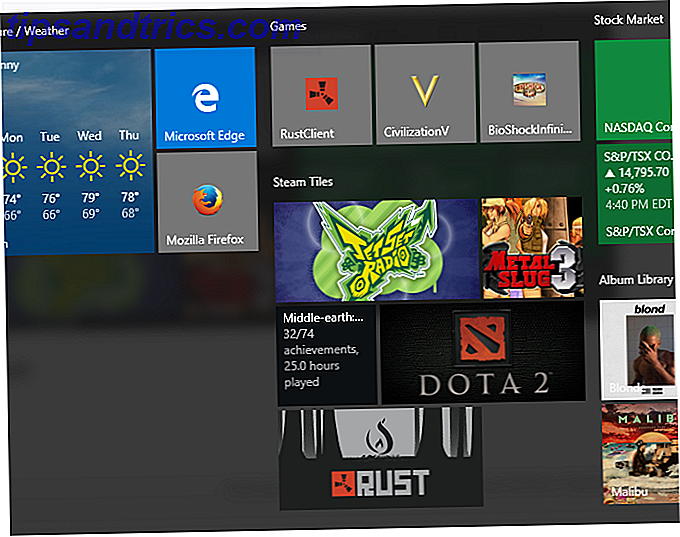
6. Sportsenter
MSN Sports, Microsofts pålitelige Windows Store Sportsapplikasjon, er et utmerket og godt lagt ut program for sportnyheter og spillresultater. I tillegg, som du vil gjette, har Sports blitt oppdatert med pinning evne.
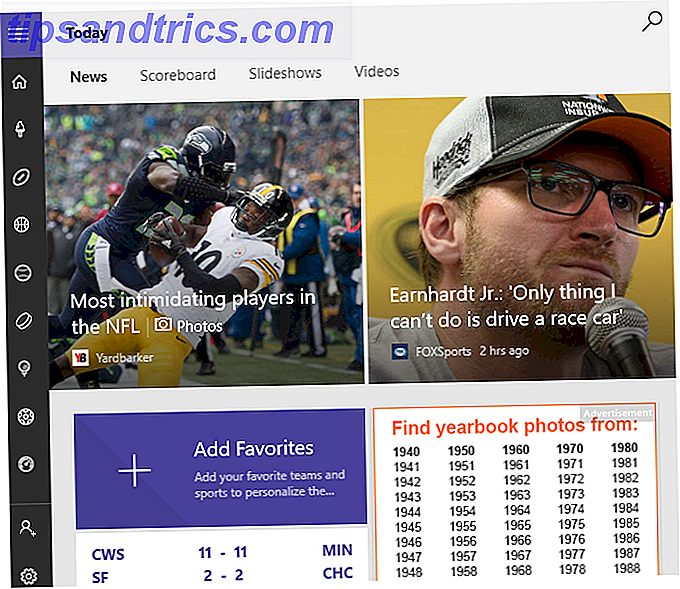
For å tømme ting som poeng eller nyheter om en bestemt sport, velg et ikon på venstre side av vinduet. Fra dette vinduet bør du kunne bytte Pin- funksjonen. Nesten øyeblikk bør dine sportsresultater og nyheter nå være noen få klikk unna.
Hvis du vil følge lag, i stedet for hele sporten, kan du bare søke etter teamet ditt og knytte det til Start-menyen.
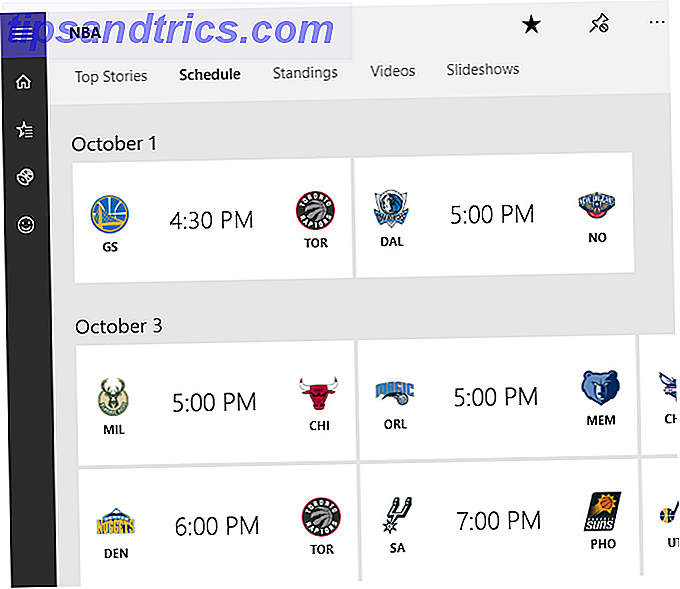
Begge funksjonene kombinert, du er nå i stand til å holde tritt med både sports- og idrettslag fra Startmenyen.
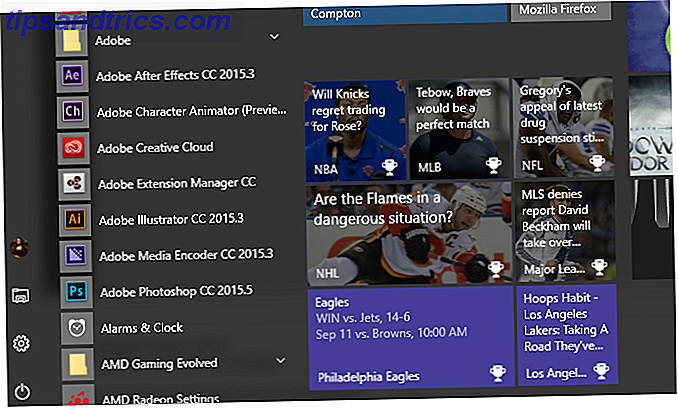
Starten av et vakkert vennskap
Windows Start-menyen har eksistert siden jeg kan huske, og det er inspirerende å se at Microsoft ennå ikke har stoppet å innovere sin klassiske meny. Muligheten til å peke på nyttige applikasjoner er bare begynnelsen. 6 Verktøy for å klargjøre Windows 10 Start-menyen 6 Verktøy for å klargjøre Start-menyen for Windows 10 Windows 10 Start-menyen kombinerer de beste funksjonene til Windows 7 med Windows 8 Live-fliser. Hvis du foretrekker et annet utseende og lengter etter en større overhaling, er det verktøyene du trenger. Les mer om hva du kan gjøre med Start-menyen.
Ikke begrens deg til en grunne Start-meny. Bli kreativ med å knytte apps og tilpasse flisene dine Slik lager du Tilpassede Startmenyfliser i Windows 10 Slik oppretter du Tilpassede Startmenyfliser i Windows 10 Windows 10 er syltetøy fylt med tilpasningsalternativer, men noen funksjoner ignoreres. Som Start-menyen. Vi vil hjelpe deg å slå den vanlige Windows 10 Start-menyen til en skarp og vakker kommandokonsoll! Les mer !
Hvilke andre funksjoner vil du se fra Windows Start-menyen? Gi oss beskjed i kommentarene nedenfor!